
Google क्रोम में, वेबसाइटें जिन्हें आपने अपने स्थान तक पहुंचने की अनुमति दी है अपना स्थान देखें आपकी अनुमति के बिना आपके भविष्य के दौरे पर। यदि आप साइटों की इस सूची की समीक्षा करना चाहते हैं, तो हम आपको दिखाएंगे कि डेस्कटॉप और एंड्रॉइड पर कैसे।
शुरू करने से पहले, आईफोन और आईपैड पर क्रोम में ऐसा कुछ भी नहीं है, आपके पास उन साइटों की एक सूची देखने का विकल्प नहीं है जो आपके स्थान तक पहुंच सकते हैं। इसके बजाय, आप कर सकते हैं [1 1] स्थान साझाकरण अक्षम करें किसी भी साइट को अपने सटीक स्थान को खोजने से रोकने के लिए अपने डिवाइस पर।
सम्बंधित: [1 1] [1 9] एक iPhone पर GPS स्थान ट्रैकिंग कैसे बंद करें
जांचें कि कौन सी साइटें डेस्कटॉप पर आपके स्थान तक पहुंच सकती हैं
उन साइटों को देखने के लिए जिनके पास अपने विंडोज, मैक, लिनक्स, या Chromebook कंप्यूटर पर क्रोम में आपके स्थान तक पहुंच है, पहले, क्रोम लॉन्च करें। क्रोम के ऊपरी-दाएं कोने में, तीन डॉट्स पर क्लिक करें।
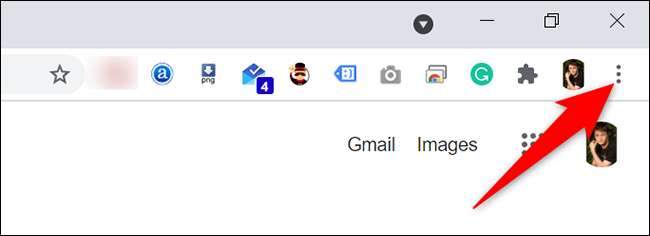
तीन-डॉट्स मेनू में, "सेटिंग्स" का चयन करें।
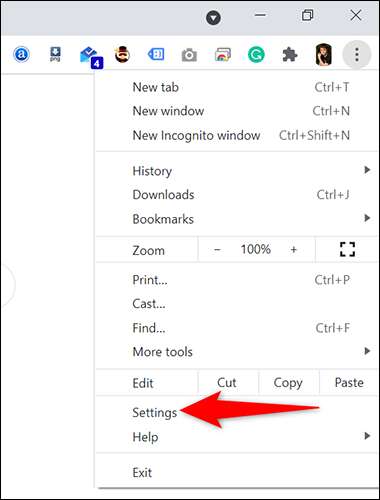
"सेटिंग्स" पृष्ठ पर, बाईं ओर साइडबार में, "गोपनीयता और सुरक्षा" पर क्लिक करें।
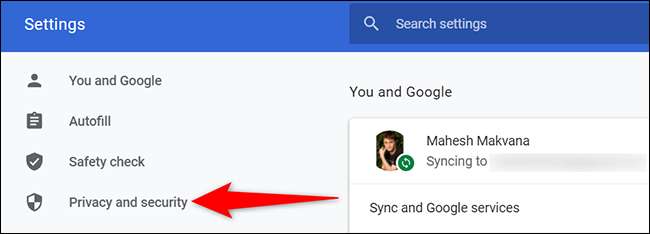
आपको दाईं ओर एक "गोपनीयता और सुरक्षा" अनुभाग दिखाई देगा। यहां, "साइट सेटिंग्स" पर क्लिक करें।
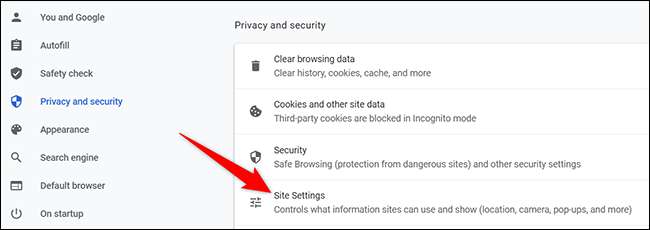
"साइट सेटिंग्स" पृष्ठ पर, "अनुमतियां" अनुभाग में, "स्थान" पर क्लिक करें।
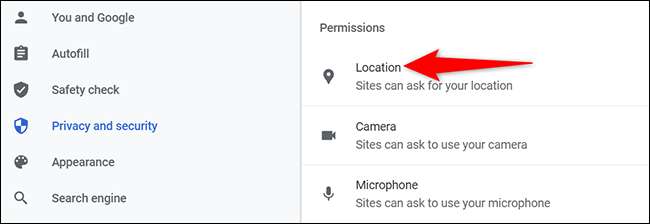
अब आप "स्थान" पृष्ठ पर हैं। इस पृष्ठ को "अपने स्थान को देखने की अनुमति" अनुभाग पर स्क्रॉल करें। यह खंड उन साइटों की एक सूची प्रदर्शित करता है जो क्रोम में आपके स्थान तक पहुंच सकते हैं।
[9 1]
किसी साइट को अपने स्थान तक पहुंचने से रोकने के लिए, इस सूची में उस साइट पर क्लिक करें। निम्न स्क्रीन पर, "स्थान" के बगल में "अनुमति दें" ड्रॉप-डाउन मेनू पर क्लिक करें और "ब्लॉक करें" का चयन करें।
[9 6]
जब आप पूरा कर लें, सेटिंग्स से बाहर निकलें, और आप जाने के लिए अच्छे हैं।
जांचें कि कौन सी साइटें एंड्रॉइड पर आपके स्थान तक पहुंच सकती हैं
एंड्रॉइड पर क्रोम में, आप अपने स्थान तक पहुंच रखने वाली साइटों की सूची भी देख सकते हैं। उस सूची को देखने के लिए, अपने फोन पर क्रोम लॉन्च करें। क्रोम के ऊपरी दाएं कोने में, तीन डॉट्स पर टैप करें।
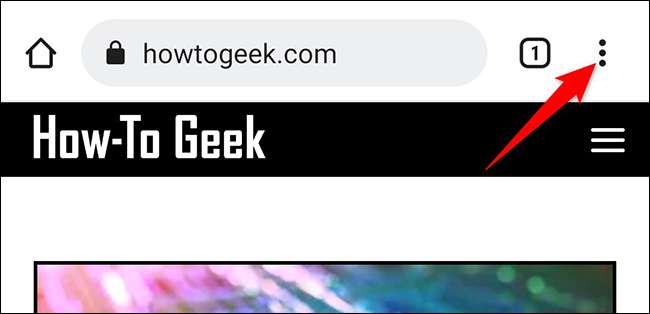
तीन-डॉट्स मेनू से, "सेटिंग्स" का चयन करें।

"उन्नत" अनुभाग में "सेटिंग्स" पृष्ठ को नीचे स्क्रॉल करें और "साइट सेटिंग्स" टैप करें।

"साइट सेटिंग्स" पृष्ठ पर, "स्थान" टैप करें।
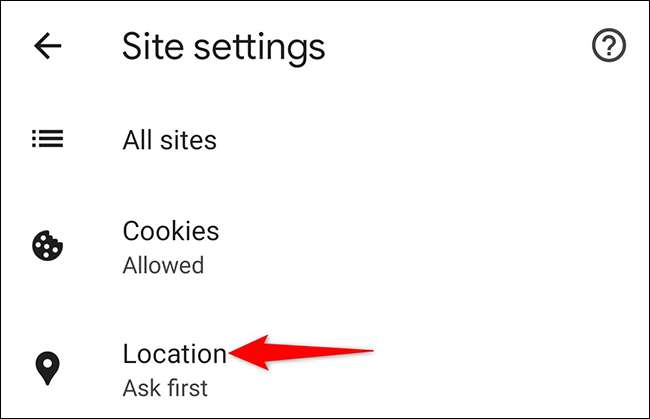
"स्थान" पृष्ठ पर, "अनुमत" खंड के अंतर्गत, आप उन साइटों की एक सूची देखेंगे जिनके पास आपके स्थान तक पहुंच होगी।
टिप: क्रोम में आपके स्थान तक पहुंचने से अवरुद्ध साइटों को देखने के लिए, "अवरुद्ध" विकल्प टैप करें।
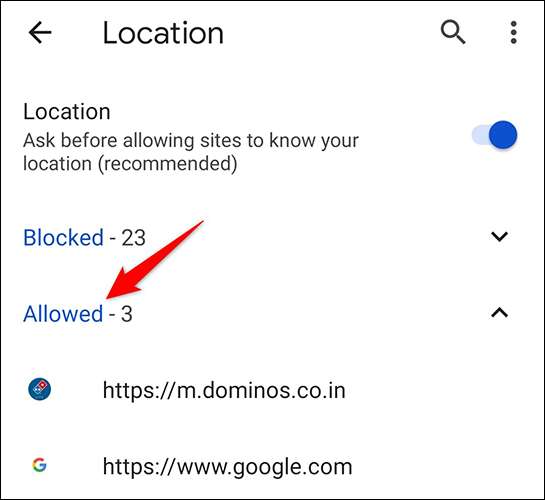
यदि आप किसी साइट को अपना स्थान देखने से रोकना चाहते हैं, तो उस साइट को सूची में टैप करें और मेनू से "ब्लॉक" चुनें।

अब जब आप जानते हैं कि उन साइटों को कैसे ढूंढें जिनके पास आपके स्थान तक पहुंचने का विशेषाधिकार है, तो आप उन्हें व्यक्तिगत रूप से समीक्षा कर सकते हैं और उन्हें अपने स्थान को देखने से अनुमति दे सकते हैं या अस्वीकार कर सकते हैं। जब आप पूरा कर लें, बाहर निकलें सेटिंग्स।
वैसे, क्या आप जानते थे कि आप कर सकते हैं अपने स्थान के लिए पूछने से साइटें ब्लॉक करें अपने वेब ब्राउज़र में? यदि आप भविष्य में उन कष्टप्रद स्थान अनुरोधों को प्राप्त नहीं करना चाहते हैं तो इस विकल्प का उपयोग करें। सुरक्षित रहें!
सम्बंधित: [1 9] वेबसाइटों को अपने स्थान के लिए पूछने से कैसे रोकें







